كيفية تغيير كلمة مرور حساب Google الخاص بك
بناءً على الموقف ، قد يُطلب منك تغيير كلمة مرور Google الخاصة بك. (Google)ضع(Bear) في اعتبارك أن كلمة مرور حساب Google(Google account password) الخاص بك مرتبطة بالعديد من الأدوات ، وهي تشمل أمثال Gmail و YouTube . لذلك مع وضع ذلك في الاعتبار ، إذا حدث خطأ ما ، يجب أن تعرف كيفية إعادة تعيين كلمة المرور الخاصة بك وإضافة كلمة مرور جديدة.
تغيير كلمة مرور حساب Google
لحسن الحظ ، نحن نعرف كيفية القيام بذلك ، وعلى هذا النحو ، سيتم تفصيل هذه المعلومات هنا بطريقة بسيطة لفهمك. لا يوجد ما يدعو للقلق لأن المهمة سهلة للغاية ، ويجب ألا تستغرق أكثر من 10 دقائق أو أقل.
فقط تأكد من اتباع التعليمات لتغيير كلمة مرور Google التي وضعناها أدناه وستكون بخير في المضي قدمًا.
- قم بتسجيل الدخول إلى حساب Google الخاص بك
- انقر فوق الأمان على الجانب الأيسر
- حدد ارتباط كلمة المرور
- أكد(Confirm) وأدخل كلمة مرور قوية جديدة
- حفظ وخروج.
دعونا نتحدث عن هذا في شكل أكثر تفصيلا.
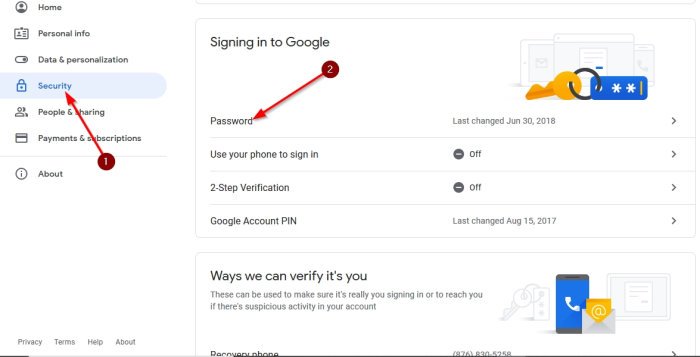
للقيام بذلك ، يجب عليك أولاً زيارة صفحة حساب Google(Google account) الرسمية ، وإذا لم تكن قد سجلت الدخول بالفعل ، فالرجاء النقر فوق الزر ذي الصلة للقيام بذلك.
الآن ، عندما يتعلق الأمر بتغيير كلمة المرور بعد تسجيل الدخول إلى حساب Google الخاص بك ، يرجى النقر فوق القسم الذي يشير إلى الأمان(Security) ، ومن هناك ، حدد تسجيل الدخول إلى Google(Signing in to Google) . تأكد من تحديد خيار كلمة المرور(Password) ، وإذا طُلب منك تسجيل الدخول مرة أخرى ، فقم بذلك بسرعة.
من هنا ، سيُطلب منك إدخال كلمة مرور جديدة. بمجرد الانتهاء من ذلك ، أكمل المهمة بالنقر فوق تغيير كلمة المرور(Change Password) .
حسنًا ، إعادة تعيين كلمة مرورك أمر سهل للغاية ، لذا دعونا نلقي نظرة على كيفية تحقيق ذلك الآن ، فهل نفعل ذلك؟
استعادة حساب جوجل الخاص بك

لاستعادة حساب Google الخاص بك(recover your Google account) ، فإن أول شيء سيُطلب منك القيام به هنا هو زيارة صفحة Google هذه(this Google page) قبل أي شيء آخر. من هناك ، اتبع التعليمات ، وتأكد من فحص بريدك الإلكتروني بحثًا عن أي رسائل متابعة.
اختر كلمة مرور قوية

الخطوة الأخيرة هي إضافة كلمة مرور آمنة يصعب على أي شخص اكتشافها. إذا لم تكن متأكدًا من كيفية إنشاء كلمة مرور آمنة لحسابك ، فاستفد من منشئ كلمات المرور هذا لوضع نفسك على المسار الصحيح.
بالإضافة إلى ذلك ، يحتوي كل من Mozilla Firefox و Google Chrome على أدوات إنشاء كلمات مرور مضمنة هذه الأيام ، لذا ابحث في هذه الخيارات أيضًا.
قراءة(Read) : ماذا تفعل إذا تم اختراق حساب Google الخاص بك(What to do if your Google Account is Hacked) ؟
ماذا يحدث بعد تغيير كلمة المرور؟
إذا كنت قد سجلت الدخول بالفعل إلى العديد من خدمات Google ، فسيؤدي تغيير كلمة مرور حسابك إلى تسجيل خروجك تلقائيًا منها جميعًا.
لا يؤثر هذا على الخدمات فحسب ، بل على الأجهزة أيضًا. لذلك ، إذا كان لديك هاتف ذكي يعمل بنظام Android(Android) ، فسيطلب منك الجهاز تسجيل الدخول مرة أخرى ، ولكن هذه المرة باستخدام كلمة المرور الجديدة.
Related posts
يتيح لك Google Passwords Manager الوصول بشكل آمن إلى كلمات المرور الخاصة بك
كيفية توليد كلمة المرور في Google Chrome باستخدام Password Generator
كيفية تصدير كلمات المرور المحفوظة في Google Chrome
كيفية تصدير كلمات المرور المحفوظة من Google Chrome
Google Chrome لا يستجيب، Relaunch الآن؟
أفضل بدائل Google Bookmarks التي تريد إلقاء نظرة عليها
Google Chrome السفن ميزة التسوق عبر الإنترنت لوضع أوامر مع صنبور واحد
كيفية تدوير النص في تطبيق Web Google Sheets
كيفية Destroy Profile على Browser Close في Google Chrome
Download official Google Chrome السمات للمتصفح الخاص بك
كيفية Create and Delete Profiles في متصفح الويب Google Chrome
Google Docs Keyboard Shortcuts ل Windows 10 PC
كيفية إنشاء Drop Cap في Google Docs في بضع دقائق
كيفية الاتصال Google AdSense بواسطة Email
كيفية تخصيص وتضمين Google Calendar على أي صفحة ويب
كيفية حذف Google Stadia account
Fix Google Docs Spellcheck لا يعمل بشكل صحيح
حدث browser error رسالة - Google Docs على Chrome
كيفية تطبيق Google SafeSearch في Microsoft Edge في Windows 10
كيفية طباعة الخلايا المحددة في Excel or Google Sheets على صفحة واحدة
